AirPlay 對 iOS Device 來說是個很美妙的東西且 Apple TV 獨秀的管道,從 iOS Device 將播放的影片透過 AirPlay 協定輸出到 Apple TV ,簡言之,你可以用 iPod touch、iPhone、iPad 甚至 Macbook 播放 PPS,然後嫌螢幕太小,而家裡剛好又有大螢幕,此時就透過 AirPlay 輸出到大螢幕上,學弟的老爸也特地買了 Apple TV 做這件事呢!
這次使用 Raspbmc 套件:
$ wget http://download.raspbmc.com/downloads/bin/filesystem/prebuilt/raspbmc-final.img.gz
$ cd ~/Downloads
$ gzip -d raspbmc-final.img.gz
$ diskutil list
...
/dev/disk1
#: TYPE NAME SIZE IDENTIFIER
0: FDisk_partition_scheme *7.7 GB disk1
1: Windows_FAT_32 58.7 MB disk1s1
2: Linux 1.9 GB disk1s2
$ sudo diskutil unmountDisk /dev/disk1
Unmount of all volumes on disk1 was successful
$ sudo time dd bs=1m if=raspbmc-final.img of=/dev/rdisk1
1300+0 records in
1300+0 records out
1363148800 bytes transferred in 269.010945 secs (5067261 bytes/sec)
269.02 real 0.00 user 0.98 sys
$ sync
$ diskutil list
...
/dev/disk1
#: TYPE NAME SIZE IDENTIFIER
0: FDisk_partition_scheme *7.7 GB disk1
1: Windows_FAT_32 73.4 MB disk1s1
2: Linux 1.3 GB disk1s2
$ sudo diskutil unmountDisk /dev/disk1
Unmount of all volumes on disk1 was successful
接著就把 Raspberry Pi 接上剛剛弄好的 SDCard、HDMI線、滑鼠(鍵盤倒可以不用)、網路(可用RJ45或USB wifi 網卡)跟 MicroUSB 電源線,就會看到畫面進入初始化的階段,如果是用 Wifi USB 的話,需要切進程式設定。而當有了網路後 Raspbmc 也能更新系統(是否進行kernel更新),那就擺一下讓他跑一會(大概需要25分鐘吧?)
更新前(藍色系):
更新後(紅色系):
大概設定完網路後,接著再啟用 AirPlay 功能:
系統設定 -> 服務 -> AirPlay
最後就可以透過 iOS device 進行 Airplay 輸出到螢幕啦!如果你的螢幕不支援 HDMI,但是跟我一樣是透過轉接頭 (DVI-I) 轉換的,那會碰到音源輸出的問題,所幸這也能解決,在播放過程中,移動滑鼠就可以看到下面有聲音的icon,點選後可以選擇音源輸出,此例採用"類比"輸出,並記得把 Raspberry Pi 接上喇叭(或螢幕支援的小喇叭),這樣就能享受 AirPlay 了
在 Raspbmc 界面打滾一番,發現他做了不少東西,包含提供 HTML5 的 remote player,也有紅外線遙控等(大概要外接USB IR receiver),服務方面還有 FTP、網路芳鄰等,說真的還滿完整的。美中不足的是 AirPlay 在 PPS 等相關 iOS app 內不順,但在 Youtube app 上倒很 OK。
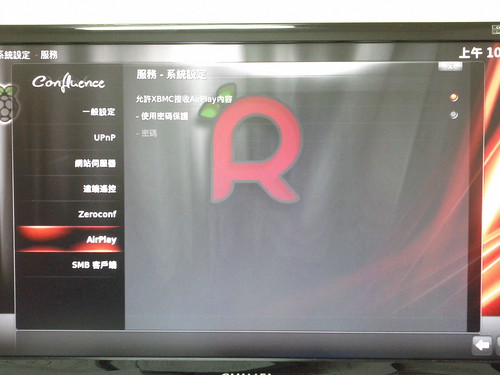

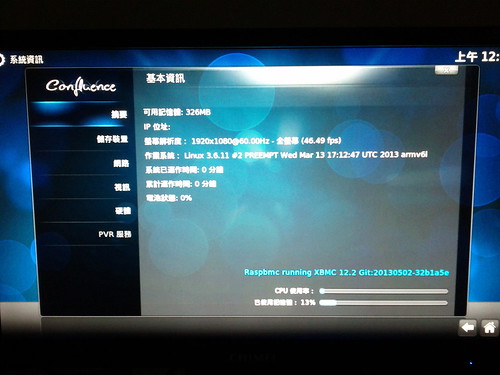
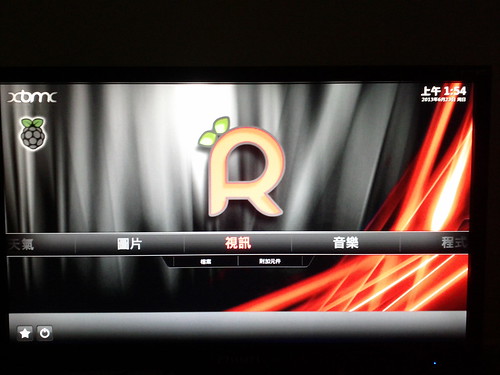
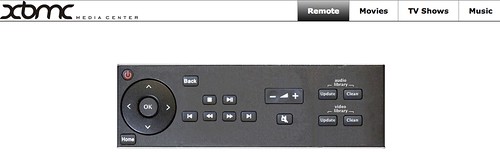
請問,這個套件如何安裝在sd卡上,要先裝2013-07-26-wheezy-raspbian這東西嗎??謝謝
回覆刪除文章內容提到,就裝 raspbmc-final.img.gz 就行啦。
回覆刪除http://download.raspbmc.com/downloads/bin/filesystem/prebuilt/raspbmc-final.img.gz
裝法跟裝 2013-07-26-wheezy-raspbian 差不多。